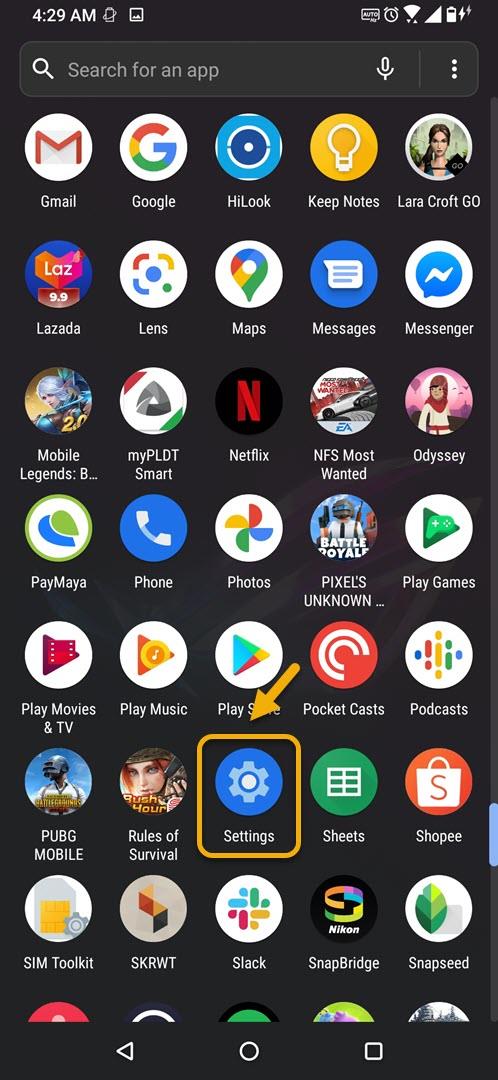ROG Phone 3: n näytön virkistystaajuutta voidaan helposti säätää laitteen näyttöasetuksista. Pienin käyttämäsi arvo on 60 Hz ja 90 Hz, 120 Hz, maksimiasetus 144 Hz. Voit myös asettaa tämän asetukseksi Automaattinen.
Asus ROG Phone 3 on kolmannen sukupolven pelipuhelin, joka julkaistiin viime heinäkuussa. Snapdragon 865+ -prosessorin ja jopa 16 Gt: n RAM-muistin ansiosta sitä pidetään yhtenä markkinoiden tehokkaimmista Android-laitteista. Siinä on suorituskykytila, jonka avulla pelejä voi pelata sujuvasti pitkään. Jos harrastat mobiilipelejä, sinun on oltava tämä laite.
ROG-puhelimen näytön virkistystaajuuden säätäminen
Puhelimen virkistystaajuus on kuinka monta kertaa sen näyttö päivittää kuvan sekunnissa. Esimerkiksi 60 Hz: n virkistystaajuus tarkoittaa, että näyttö päivittyy 60 kertaa sekunnissa. Mitä korkeampi virkistystaajuus, sitä tasaisempi kuva on. Näin voit muuttaa tätä ominaisuutta puhelimessasi.
Näytön virkistystaajuuden muuttaminen
Voit muuttaa tätä ominaisuutta helposti puhelimen näyttöasetuksista.
Tarvittava aika: 2 minuuttia.
Määritä puhelimen näytön virkistystaajuus
- Napauta Asetukset.
Voit tehdä tämän pyyhkäisemällä ylös aloitusnäytöltä ja napauttamalla sitten Asetukset-kuvaketta.
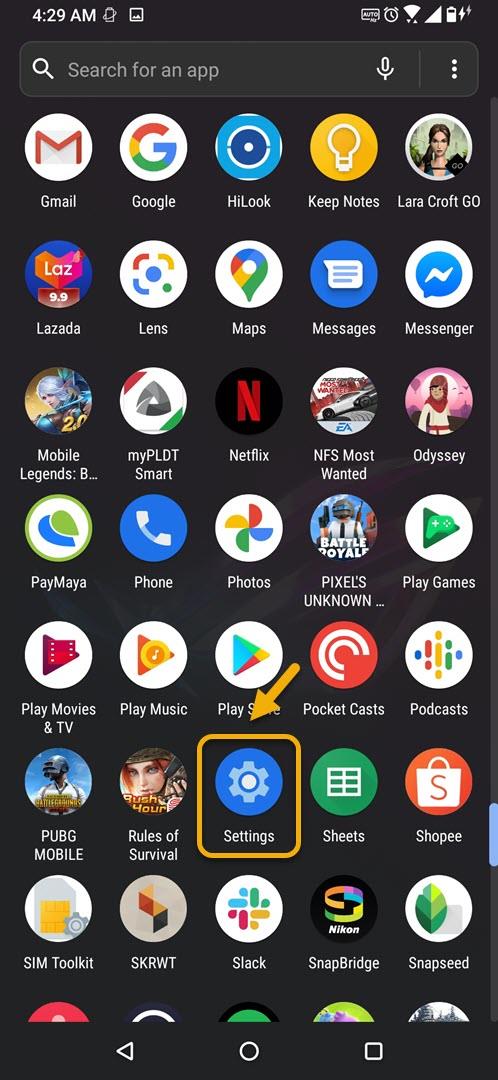
- Napauta Näyttö.
Tämä näyttää sinulle erilaisia näyttöasetuksia, joita voit muuttaa puhelimessasi.

- Napauta Päivitä taajuus.
Tämän avulla voit käyttää puhelimen virkistystaajuusasetuksia.

- Napauta haluamaasi virkistystaajuutta.
Voit valita Auto, 144 Hz, 120 Hz, 90 Hz ja 60 Hz.

Mitä korkeampi valitset virkistystaajuuden, sitä sileämmät ruudulla olevat kuvat tulevat näkyviin. Tämä myös kuluttaa enemmän akkua.
Huomaa, että jos liität ulkoisen näytön puhelimeen, et voi säätää virkistystaajuutta.
Jos X-tila on käytössä, peliprofiilin virkistystaajuusasetusta käytetään.
Voit tarkistaa puhelimesi virkistystaajuuden nopeasti katsomalla sen kuvaketta näytön oikeassa yläkulmassa.
Suoritettuasi yllä luetellut vaiheet voit määrittää ROG Phone 3: n näytön virkistystaajuuden onnistuneesti.
Vieraile androidhow Youtube -kanavallamme saadaksesi lisää vianmääritysvideoita.